钉钉电脑登录怎么退出登录 如何在电脑上退出钉钉账号
更新时间:2024-03-03 11:48:08作者:xiaoliu
钉钉作为一款热门的企业通讯工具,为我们的工作带来了很大的方便和效率,有时候我们也需要在电脑上退出钉钉账号,无论是为了保护个人信息安全,还是为了更好地管理自己的工作时间。如何在电脑上退出钉钉账号呢?本文将为大家详细介绍钉钉电脑登录的退出方法,帮助大家更好地掌握这一操作技巧。无论是初次使用钉钉的新手,还是已经熟悉钉钉的老用户,相信本文都能对大家有所帮助。
方法如下:
1.打开你的电脑版钉钉,点击你的左上角,你的头像
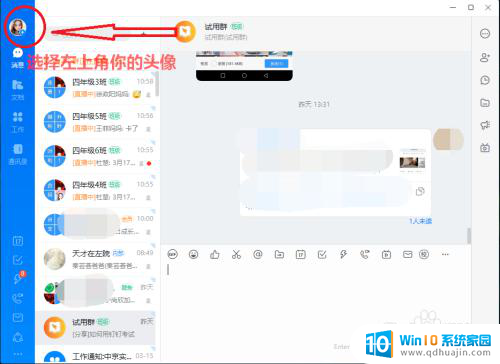
2.然后就会出现一个列表,选择倒数第二项,退出登录;ps:如果你直接选择退出钉钉,那么就直接退出了这两种都可以

3.点击退出登录之后出现下图所示的画面,这时可以点文本框上右上角的小×号就可以了
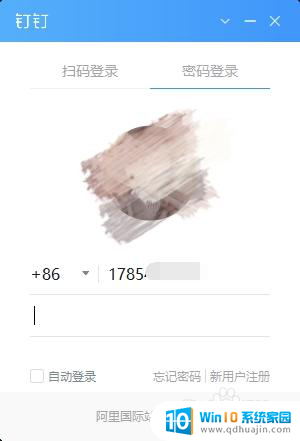
以上就是钉钉电脑登录如何退出登录的全部内容,如果遇到这种情况,你可以按照以上步骤解决,非常简单快速。
钉钉电脑登录怎么退出登录 如何在电脑上退出钉钉账号相关教程
热门推荐
电脑教程推荐
- 1 windows系统经常无响应,怎么弄 电脑桌面无响应怎么解决
- 2 windows电脑c盘怎么清理 Windows 清理C盘的步骤
- 3 磊科路由器桥接 磊科无线路由器桥接设置详解
- 4 u盘提示未格式化 raw RAW格式U盘无法格式化解决方法
- 5 笔记本新装win 10系统为什么无法连接wifi 笔记本无线网连不上如何解决
- 6 如何看win几系统 win几系统查看方法
- 7 wind10如何修改开机密码 电脑开机密码多久更改一次
- 8 windows电脑怎么连手机热点 手机热点连接笔记本电脑教程
- 9 win系统如何清理电脑c盘垃圾 Windows 如何解决C盘红色警告
- 10 iphone隐藏软件怎么显示出来 苹果手机应用隐藏教程
win10系统推荐
- 1 萝卜家园ghost win10 64位家庭版镜像下载v2023.04
- 2 技术员联盟ghost win10 32位旗舰安装版下载v2023.04
- 3 深度技术ghost win10 64位官方免激活版下载v2023.04
- 4 番茄花园ghost win10 32位稳定安全版本下载v2023.04
- 5 戴尔笔记本ghost win10 64位原版精简版下载v2023.04
- 6 深度极速ghost win10 64位永久激活正式版下载v2023.04
- 7 惠普笔记本ghost win10 64位稳定家庭版下载v2023.04
- 8 电脑公司ghost win10 32位稳定原版下载v2023.04
- 9 番茄花园ghost win10 64位官方正式版下载v2023.04
- 10 风林火山ghost win10 64位免费专业版下载v2023.04